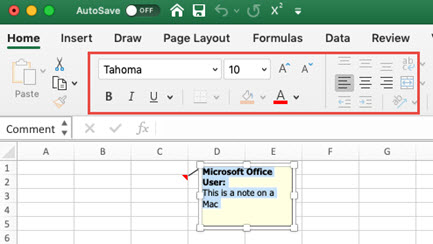เมื่อคุณ เพิ่มข้อคิดเห็น ลงในเซลล์ Excel จะใช้ฟอนต์สไตล์ Tahoma ขนาด 9 บนพีซี และขนาด 10 บน Mac โดยอัตโนมัติ คุณสามารถเปลี่ยนการจัดรูปแบบสําหรับข้อคิดเห็น และใน Windows คุณยังสามารถหรือเปลี่ยนรูปแบบเริ่มต้นสําหรับข้อคิดเห็นทั้งหมดได้
หมายเหตุ: ในExcel for Microsoft 365 ข้อคิดเห็นจะเป็นแบบเธรด และช่วยให้คุณสามารถสนทนากับผู้อื่นเกี่ยวกับข้อมูลได้ บันทึกย่อมีไว้สําหรับการจดบันทึกย่อหรือคําอธิบายประกอบเกี่ยวกับข้อมูลของคุณ และทํางานเหมือนข้อคิดเห็นใน Excel เวอร์ชันก่อนหน้า สําหรับข้อมูลเพิ่มเติม ให้ดูบทความนี้เกี่ยวกับข้อคิดเห็นแบบเธรดและบันทึกย่อ
-
เลือกข้อความที่ต้องการเปลี่ยนรูปแบบใหม่ คลิกขวาที่ข้อความนั้น แล้วเลือก จัดรูปแบบข้อคิดเห็น
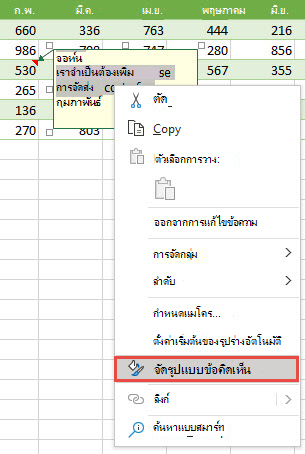
-
เลือกตัวเลือกฟอนต์ที่คุณต้องการ แล้วคลิก ตกลง
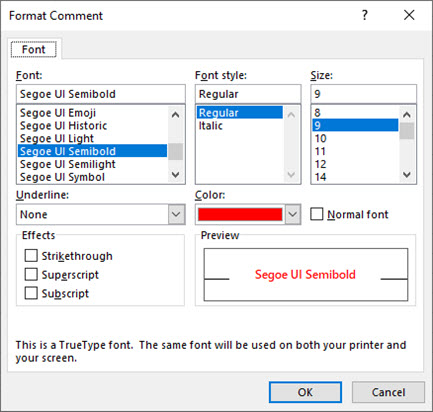
-
ในตัวอย่างนี้ เราได้เปลี่ยนสไตล์ฟอนต์ ขนาด และสีของข้อคิดเห็น
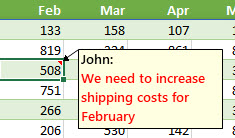
เมื่อต้องการใช้รูปแบบฟอนต์เดียวกันสําหรับข้อคิดเห็นทั้งหมด ให้เปลี่ยนตัวเลือกขนาดฟอนต์เริ่มต้นจากการตั้งค่า Windows ของคุณ ใช้ขั้นตอนต่อไปนี้สําหรับเวอร์ชันของ Windows บนคอมพิวเตอร์ของคุณ
เปลี่ยนฟอนต์เริ่มต้นสําหรับข้อคิดเห็นใน Windows 10
ใน Windows 10 คุณสามารถเปลี่ยนขนาดฟอนต์เริ่มต้นสําหรับข้อคิดเห็นได้ แต่จะเปลี่ยนขนาดของรายการใน Ribbon, เว็บเพจ และอื่นๆ ของ Office ด้วย
-
กดปุ่ม เริ่มต้น จากนั้นเลือก การตั้งค่า > ความง่ายในการเข้าถึง > จอแสดงผล
-
เพื่อให้เฉพาะข้อความบนหน้าจอมีขนาดใหญ่ขึ้น ปรับแถบเลื่อนภายใต้ ทำให้ข้อความใหญ่ขึ้น เมื่อต้องการขยายทุกอย่างให้ใหญ่ขึ้น รวมถึงรูปภาพและแอปพลิเคชัน ให้เลือกตัวเลือกจากเมนูดรอปดาวน์ภายใต้ ขยายทุกอย่างให้ใหญ่ขึ้น
หมายเหตุ: การจัดรูปแบบตามค่าเริ่มต้นที่เปลี่ยนแปลงไปแล้วนั้น จะนำไปใช้เฉพาะกับข้อคิดเห็นใหม่ แต่จะไม่เปลี่ยนรูปแบบของข้อคิดเห็นเดิมที่มีอยู่
เปลี่ยนฟอนต์ตามค่าเริ่มต้นสำหรับข้อคิดเห็นใน Windows 8
ใน Windows 8 คุณสามารถเปลี่ยนขนาดฟอนต์ และทำตัวหนาให้ข้อความข้อคิดเห็น
-
กดคีย์ Windows + M เพื่อไปที่หน้าเดสก์ท็อปของคุณ
-
คลิกขวาบนเดสก์ท็อป และเลือก ปรับแต่งการตั้งค่าส่วนบุคคล
-
คลิก จอแสดงผล ที่ด้านล่างซ้าย
-
ภายใต้ เปลี่ยนเฉพาะขนาดข้อความ ให้คลิกลูกศรแล้วเลือก คําแนะนําเครื่องมือ คุณสามารถเปลี่ยนขนาดฟอนต์และทําให้ข้อความเป็นตัวหนาได้
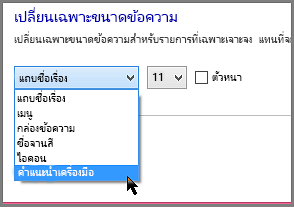
-
คลิก นำไปใช้ เพื่อยอมรับการเปลี่ยนแปลง
หมายเหตุ: การจัดรูปแบบตามค่าเริ่มต้นที่เปลี่ยนแปลงไปแล้วนั้น จะนำไปใช้เฉพาะกับข้อคิดเห็นใหม่ แต่จะไม่เปลี่ยนรูปแบบของข้อคิดเห็นเดิมที่มีอยู่
เปลี่ยนฟอนต์ตามค่าเริ่มต้นสำหรับข้อคิดเห็นใน Windows 7
ใน Windows 7 คุณสามารถเปลี่ยนขนาดและสีของข้อคิดเห็น
-
กดคีย์ Windows + M เพื่อไปที่หน้าเดสก์ท็อปของคุณ
-
คลิกขวาที่ใดก็ได้บนเดสก์ท็อป แล้วเลือก ทำให้เป็นแบบส่วนบุคคล
-
คลิก สีของหน้าต่าง และคลิก การตั้งค่าลักษณะที่ปรากฏขั้นสูง
-
ในกล่อง สีและลักษณะที่ปรากฏของหน้าต่าง ภายใต้ รายการ ให้เลือก คําแนะนําเครื่องมือ จากรายการ เปลี่ยนการตั้งค่าฟอนต์และสี แล้วคลิก ตกลง
-
คลิก บันทึกการเปลี่ยนแปลง ในหน้าต่าง สีและลักษณะที่ปรากฏของหน้าต่าง
หมายเหตุ: การจัดรูปแบบตามค่าเริ่มต้นที่เปลี่ยนแปลงไปแล้วนั้น จะนำไปใช้เฉพาะกับข้อคิดเห็นใหม่ แต่จะไม่เปลี่ยนรูปแบบของข้อคิดเห็นเดิมที่มีอยู่
-
เลือกข้อความที่คุณต้องการจัดรูปแบบใหม่ คลิกขวาที่ข้อความ จากนั้นไปที่แท็บ หน้าแรก แล้วเปลี่ยนการตั้งค่าฟอนต์ของคุณในกลุ่ม ฟอนต์